Windows10系统无法安装.NET Framework 3.5的解决方法
时间:2019-02-28 15:32:24来源:装机助理重装系统www.zhuangjizhuli.com作者:由管理员整理分享
近日有Windows10系统用户来反馈,在使用电脑时,发现无法正常安装.net framework组件,并提示Windows找不到完成请求的更改所需要的文件。请确保你连接到Internet,并重试。错误代码:0800f081f,对于这个问题该如何解决呢?其实造成这个问题的原因可能有两个对此下面小编就来介绍一下解决方法吧。
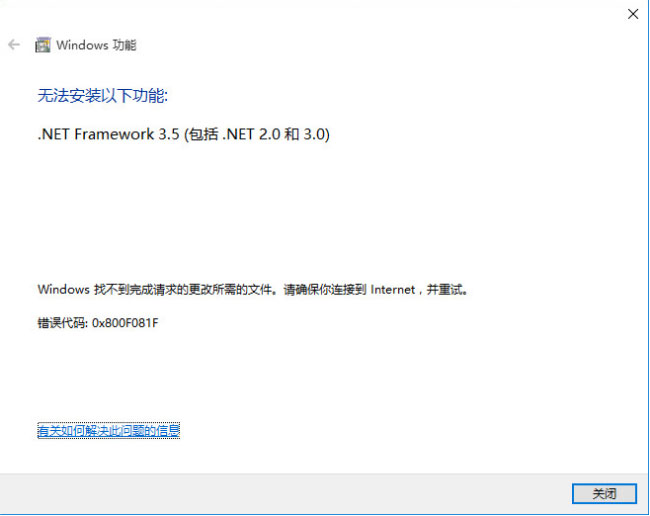
第一种:可能是安装完之后创建过多个账户,并且旧的账户已删除,注册表就会有残留数据:
1、首先,按Win+R组合快捷键,在打开运行,输入Regedit回车打开注册表编辑器;
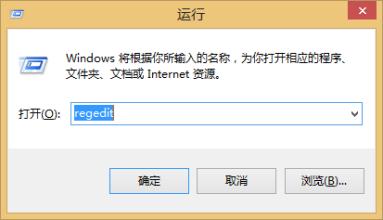
2、然后,在导航至以下位置:HKEY_LOCAL_MACHINE\SOFTWARE\Microsoft\Windows NT\CurrentVersion\ProfileList,在保留S-1-5-18、S-1-5-19、S-1-5-20以及S-1-5-21-xxxx(后面的xxxx代表一串数字,每个人电脑中都不同,该项代表自己正在使用的账户)其中S-1-5-21-xxxx的某个项就是未删除干净的账户数据,最后再删除即可,但别把当前账户数据给删除了。
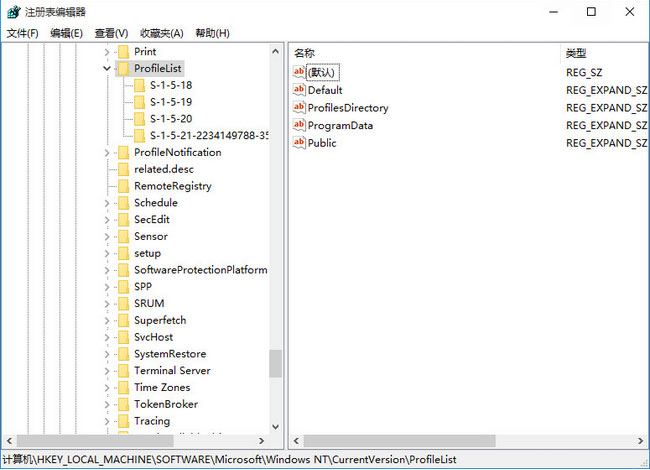
第二种可能是因为你的电脑windows update处于关闭状态,系统升级组件时无法获取到网上数据,导致升级失败:
1、首先,在系统的服务里面找到windows update,在选择启动这项服务;
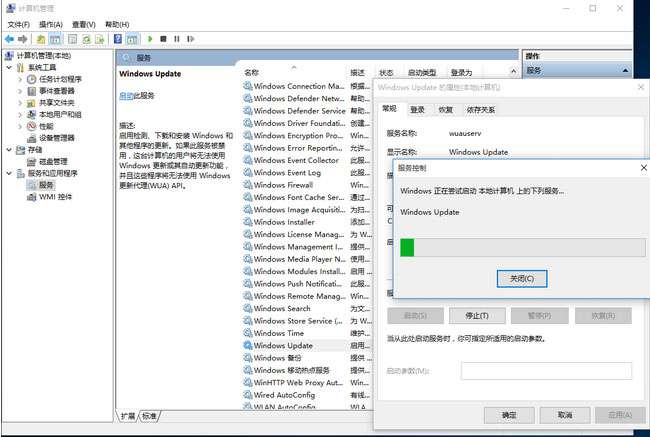
2、然后,在启动windows update之后,正常安装.net framework;
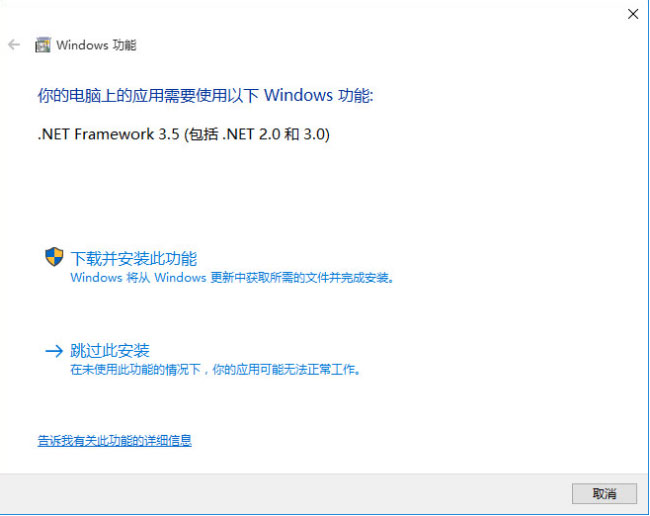
3、在耐心等待安装,但中途需要联网获取一些数据;
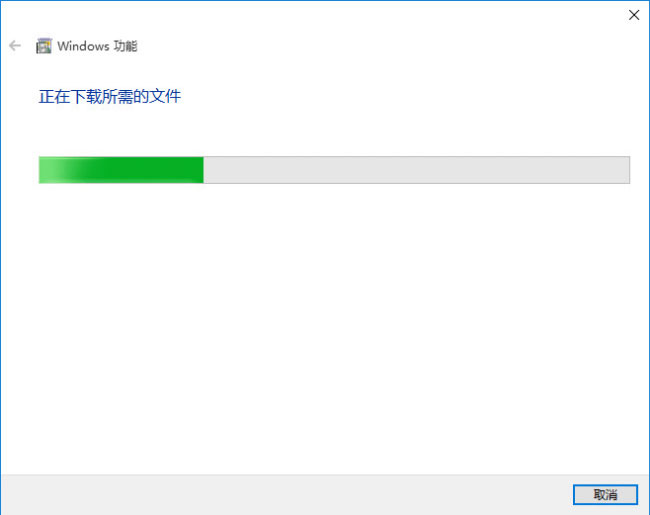
4、最后再安装完成后即可成功安装.net framework系统组件了。
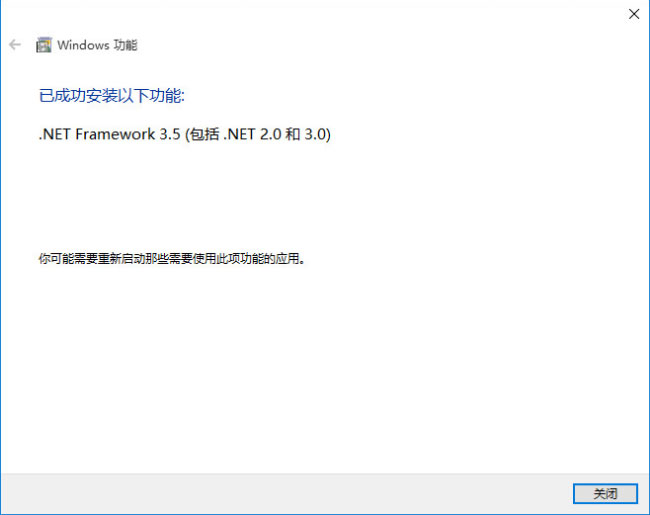
通过教程即可解决电脑无法安装.net framework系统组件的解决方法就介绍到这了,感兴趣的用户也可以试试哟,希望这个教程对大家有所帮助。
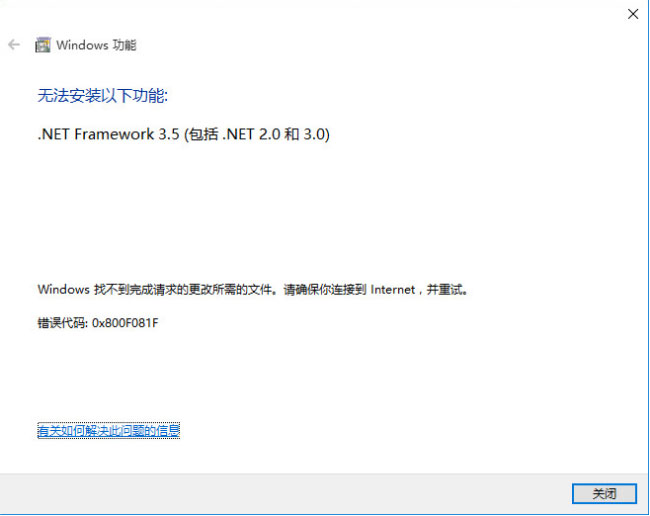
第一种:可能是安装完之后创建过多个账户,并且旧的账户已删除,注册表就会有残留数据:
1、首先,按Win+R组合快捷键,在打开运行,输入Regedit回车打开注册表编辑器;
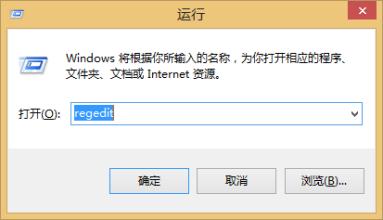
2、然后,在导航至以下位置:HKEY_LOCAL_MACHINE\SOFTWARE\Microsoft\Windows NT\CurrentVersion\ProfileList,在保留S-1-5-18、S-1-5-19、S-1-5-20以及S-1-5-21-xxxx(后面的xxxx代表一串数字,每个人电脑中都不同,该项代表自己正在使用的账户)其中S-1-5-21-xxxx的某个项就是未删除干净的账户数据,最后再删除即可,但别把当前账户数据给删除了。
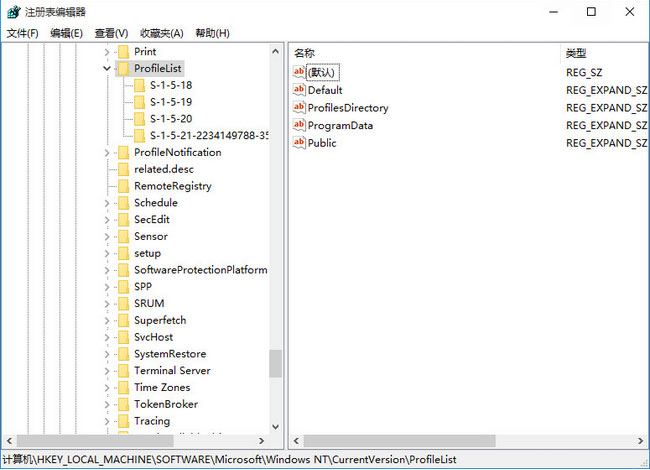
第二种可能是因为你的电脑windows update处于关闭状态,系统升级组件时无法获取到网上数据,导致升级失败:
1、首先,在系统的服务里面找到windows update,在选择启动这项服务;
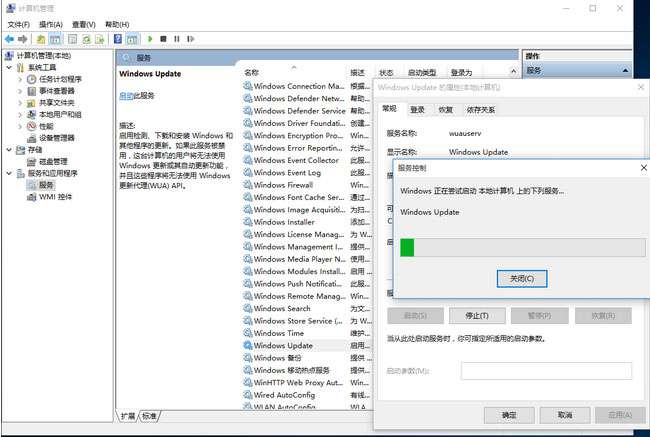
2、然后,在启动windows update之后,正常安装.net framework;
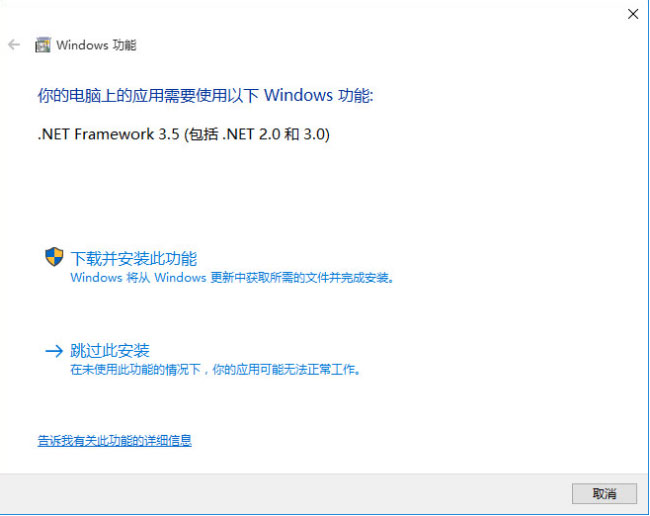
3、在耐心等待安装,但中途需要联网获取一些数据;
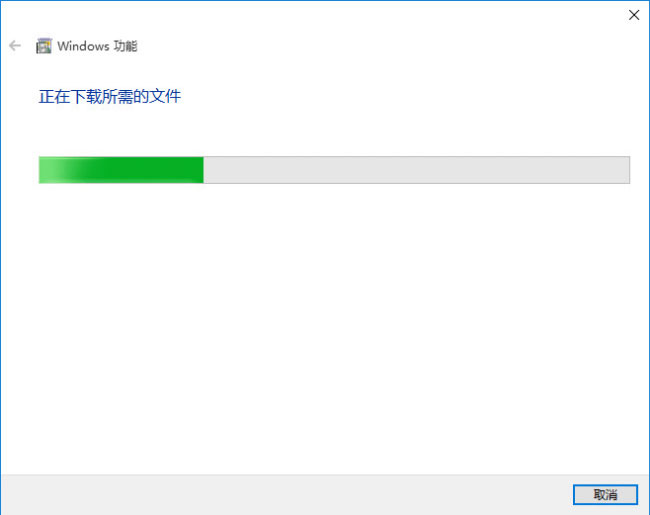
4、最后再安装完成后即可成功安装.net framework系统组件了。
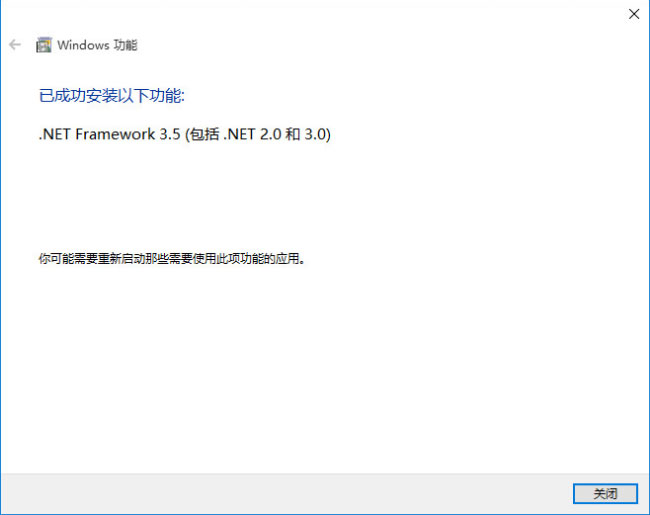
通过教程即可解决电脑无法安装.net framework系统组件的解决方法就介绍到这了,感兴趣的用户也可以试试哟,希望这个教程对大家有所帮助。
分享到:
